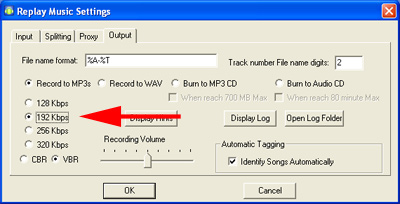Sin duda, Spotify y su servicio de radio a la carta han dado mucho que hablar estos últimos meses. Un servicio que destaca del resto por su estabilidad, por la relación de calidad y velocidad que ofrece y, sobre todo, por ser una solución seria y bien implementada a la piratería.
El único problema que puede suponer utilizar un servicio como Spotify es que no es posible descargar canciones para copiarlas en un CD o transferirlas a tu iPod. Pero, poco a poco, van apareciendo por la red programas que ofrecen la interesante funcionalidad de grabar las canciones que reproduces en Spotify.
A continuación te ofrecemos dos programas para que puedas grabar toda tu lista de reproducción de Spotify y expandir, de esta manera, tu colección de música.
Programas para grabar canciones de Spotify
Dos de los programas que puedes encontrar en la red con funciones específicas para grabar todo lo que escuches en Spotify son: Replay Music y Spotify Ripper. El primero, es una opción de pago muy completa y fácil de instalar. El segundo, es una alternativa gratuita algo más compleja de utilizar. Ambos programas se encargan de detectar una emisión de Spotify, crear un archivo MP3 para cada canción y rellenar todas las etiquetas ID3 correctamente.
Opción 1 – Replay Music
Descarga e instala Replay Music en tu PC. Una vez ejecutado, accede a “Settings”. Desde esta ventana, puedes cambiar donde se guardarán las canciones y asegurarte de que la fuente de entrada (Input Source) es “Audio Driver”.
Accede a la pestaña “Output” para cambiar la calidad de la grabación. Spotify emite a 168 Kbps de media así que grabando a 192 Kbps las canciones mantendrán la calidad de la emisión. Elige esta calidad y pulsa “OK”.
Una vez listo, basta con pulsar “Start Recording” en Replay Music e iniciar la reproducción de Spotify. Según se vayan reproduciendo, Replay Music creará un nuevo archivo MP3 en la carpeta correspondiente, intentará identificar cada canción y etiquetarlas correspondientemente.
Opción 2 – Spotify Ripper
Descarga Spotify Ripper, descomprime el paquete y copia los archivos en la misma carpeta donde tienes instalado Spotify (por defecto en C:Archivos de programasSpotify).
Ejecuta Spotify y asegúrate de que no estás reproduciendo ninguna canción. A continuación, ejecuta “Spotify ripper.exe”, marca la casilla “Logg” y pulsa primero el botón “Hitta Spotify” y luego “Rippa”.
Ahora Spotify Ripper está listo para grabar las canciones reproducidas en Spotify. Inicia la reproducción y observa la ventana del Ripper.
Si puedes ver los mismos mensajes, la operación esta funcionando correctamente. Cada vez que una canción finalice, Spotify Ripper creará una archivo MP3 en la carpeta de instalación de Spotify (por defecto C:Archivos de programasSpotify).
En cambio, si al iniciar la reproducción la ventana de Spotify Ripper no se actualiza, algo falla. Prueba a reiniciar el sistema y repetir el proceso. Si sigue igual, es probable que la tarjeta de sonido de tu PC no sea compatible con Spotify Ripper.
Esperamos que el truco de hoy te haya resultado útil y si te ha gustado puedes dejar tus comentarios o compartirlo con tus amigos a través de Facebook o Twitter.